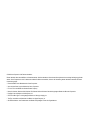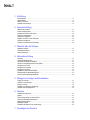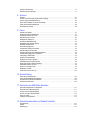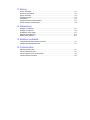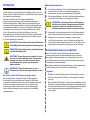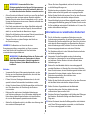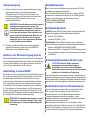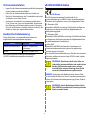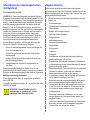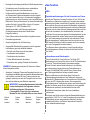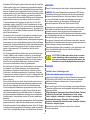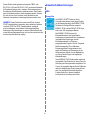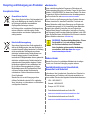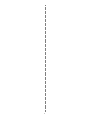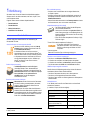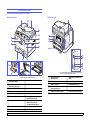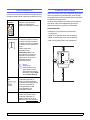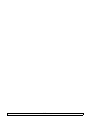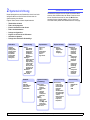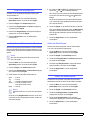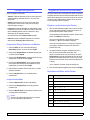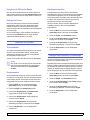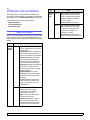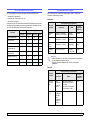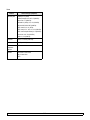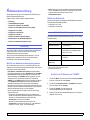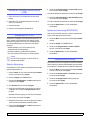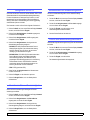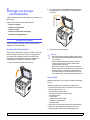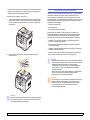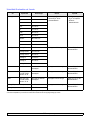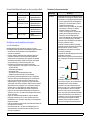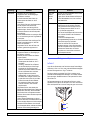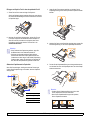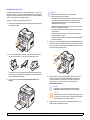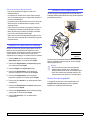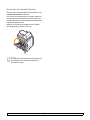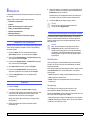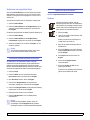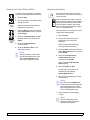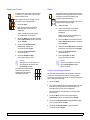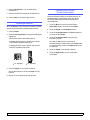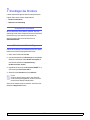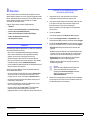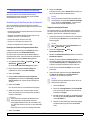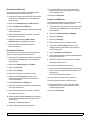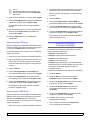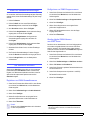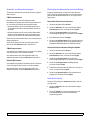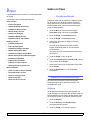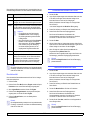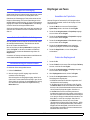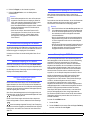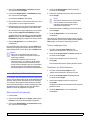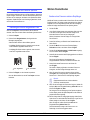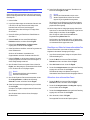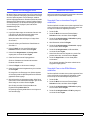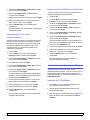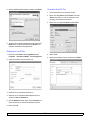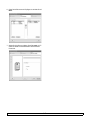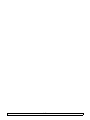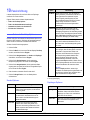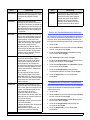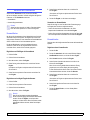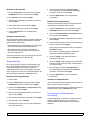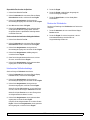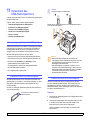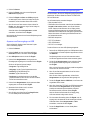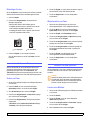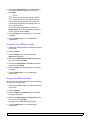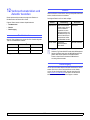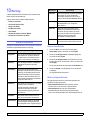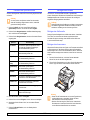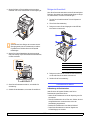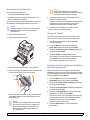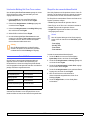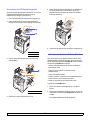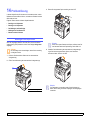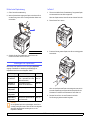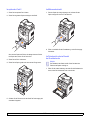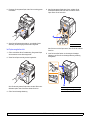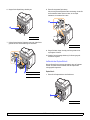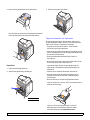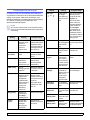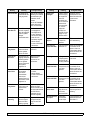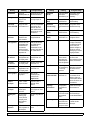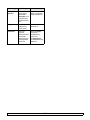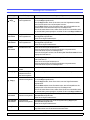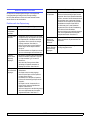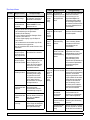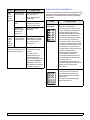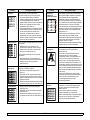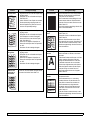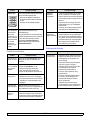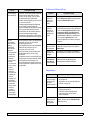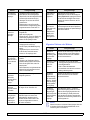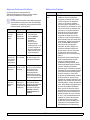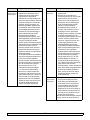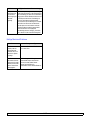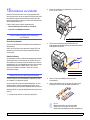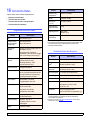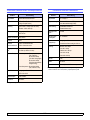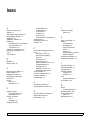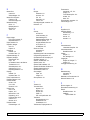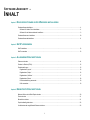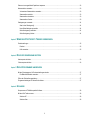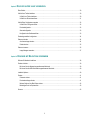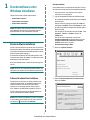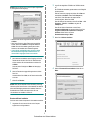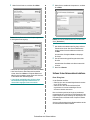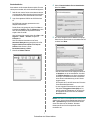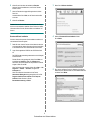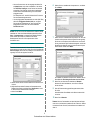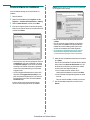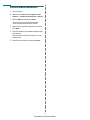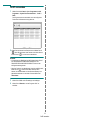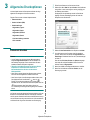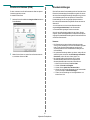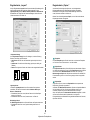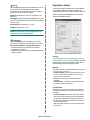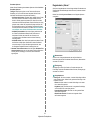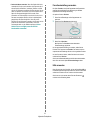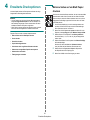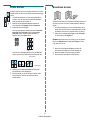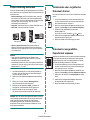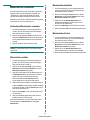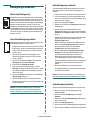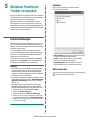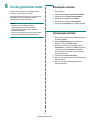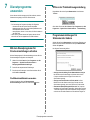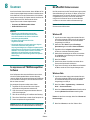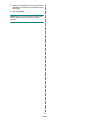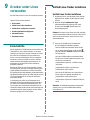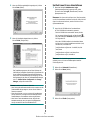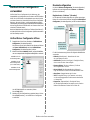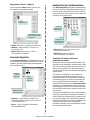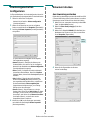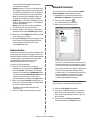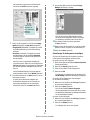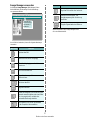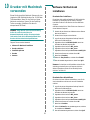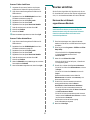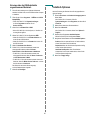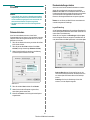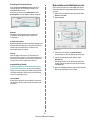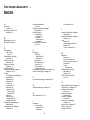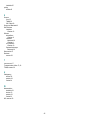Xerox 3300MFP Benutzerhandbuch
- Kategorie
- Multifunktionale
- Typ
- Benutzerhandbuch
Dieses Handbuch eignet sich auch für

Phaser
®
3300MFP
Benutzerhandbuch
Phaser
®
3300MFP
Multifunktionsdrucker

© 2008 Xerox Corporation. Alle Rechte vorbehalten.
Dieses Handbuch dient ausschließlich zu Informationszwecken. Alle hier enthaltenen Informationen können jederzeit ohne vorherige Ankündigung geändert
werden. Xerox Corporation ist nicht für direkte oder indirekte Schäden verantwortlich, die durch die Verwendung dieses Handbuchs entstehen oder damit
in Verbindung stehen.
• Phaser 3300MFP ist ein Modellname der Xerox Corporation.
• Xerox und das Xerox-Logo sind Marken der Xerox Corporation.
• PCL und PCL 6 sind Marken der Hewlett-Packard Company.
• Microsoft, Windows, Windows 2000, Windows XP, Windows 2003 und Windows Vista sind eingetragene Marken der Microsoft Corporation.
• PostScript 3 ist eine Marke von Adobe System, Inc.
• UFST® und MicroType™ sind eingetragene Marken von Monotype Imaging Inc.
• TrueType, LaserWriter und Macintosh sind Marken von Apple Computer, Inc.
• Alle anderen Marken- oder Produktnamen sind Marken ihrer jeweiligen Firmen oder Organisationen.

INHALT
1. Einführung
Sonderfunktionen ................................................................................................................................................... 1.1
Druckerübersicht .................................................................................................................................................... 1.2
Weitere Informationen ............................................................................................................................................ 1.5
Auswählen eines Standorts .................................................................................................................................... 1.5
2. Systemeinrichtung
Überblick über die Menüs ....................................................................................................................................... 2.1
Ändern der Displaysprache .................................................................................................................................... 2.2
Einstellen des Datums und der Uhrzeit .................................................................................................................. 2.2
Ändern des Standardmodus ................................................................................................................................... 2.2
Festlegen von Signaltönen ..................................................................................................................................... 2.3
Eingeben von Zeichen mit den Zifferntasten .......................................................................................................... 2.3
Verwenden der Sparmodi ....................................................................................................................................... 2.4
Festlegen eines Zeitlimits für Druckaufträge .......................................................................................................... 2.4
3. Überblick über die Software
Mitgelieferte Software ............................................................................................................................................. 3.1
Druckertreiberfunktionen ........................................................................................................................................ 3.2
Systemanforderungen ............................................................................................................................................ 3.2
4. Netzwerkeinrichtung
Einführung .............................................................................................................................................................. 4.1
Unterstützte Betriebssysteme ................................................................................................................................. 4.1
Ermitteln der IP-Adresse des 3300MFP ................................................................................................................. 4.1
Aufrufen von CentreWare Internet Services (CWIS) .............................................................................................. 4.2
Konfigurieren von TCP/IP ....................................................................................................................................... 4.2
Konfigurieren von EtherTalk ................................................................................................................................... 4.2
Konfigurieren von 802.1x ........................................................................................................................................ 4.3
Einstellen der Ethernet-Geschwindigkeit ................................................................................................................ 4.3
Wiederherstellen der Netzwerkkonfiguration .......................................................................................................... 4.3
Drucken einer Netzwerkkonfigurationsseite ........................................................................................................... 4.3
5. Einlegen von Vorlagen und Druckmedien
Einlegen von Vorlagen ........................................................................................................................................... 5.1
Auswählen von Druckmedien ................................................................................................................................. 5.2
Einlegen von Papier ............................................................................................................................................... 5.5
Einstellen von Papierformat und Papiertyp ............................................................................................................ 5.8
Auswählen eines Ausgabebereichs ........................................................................................................................ 5.8
6. Kopieren
Auswählen des Papierfachs ................................................................................................................................... 6.1
Kopieren ................................................................................................................................................................. 6.1
Ändern der Einstellungen für einzelne Kopien ....................................................................................................... 6.1
Ändern der Standardkopiereinstellungen ............................................................................................................... 6.2
Spezielle Kopierfunktionen ..................................................................................................................................... 6.2
Beidseitiges Kopieren ............................................................................................................................................. 6.5
Einstellen eines Zeitlimits für den Kopiervorgang ................................................................................................... 6.5
7. Grundlagen des Druckens

Drucken eines Dokuments ...................................................................................................................................... 7.1
Abbrechen eines Druckauftrags .............................................................................................................................. 7.1
8. Scannen
Überblick ................................................................................................................................................................. 8.1
Scannen in eine Anwendung über eine lokale Verbindung ..................................................................................... 8.1
Scannen über eine Netzwerkverbindung ................................................................................................................ 8.2
Ändern der Einstellungen für einzelne Scanaufträge .............................................................................................. 8.5
Ändern der Standardscaneinstellungen .................................................................................................................. 8.6
Das Adressbuch einrichten ..................................................................................................................................... 8.6
9. Faxen
Einstellen des Faxkopfs .......................................................................................................................................... 9.1
Anpassen der Dokumenteinstellungen ................................................................................................................... 9.1
Automatisches Senden von Faxen ......................................................................................................................... 9.2
Manuelles Senden von Faxen ................................................................................................................................. 9.2
Bestätigen der Übertragung .................................................................................................................................... 9.3
Automatische Wahlwiederholung ............................................................................................................................ 9.3
Wahlwiederholung der letzten Nummer .................................................................................................................. 9.3
Auswählen des Papierfachs .................................................................................................................................... 9.3
Ändern der Empfangsmodi ..................................................................................................................................... 9.3
Automatischer Empfang im Fax-Modus .................................................................................................................. 9.4
Manueller Empfang im Tel.-Modus ......................................................................................................................... 9.4
Manueller Empfang mit einem Nebenstellenapparat .............................................................................................. 9.4
Automatischer Empfang im Anr./Fax-Modus .......................................................................................................... 9.5
Faxempfang im DRPD-Modus ................................................................................................................................ 9.5
Empfang im Sicherheitsmodus ............................................................................................................................... 9.5
Empfangen von Faxen im Speicher ........................................................................................................................ 9.6
Zweiseitiges Drucken eingehender Faxe ................................................................................................................ 9.6
Senden eines Faxes an mehrere Empfänger ......................................................................................................... 9.7
Zeitversetztes Senden von Faxen ........................................................................................................................... 9.8
Senden von vorrangigen Faxen .............................................................................................................................. 9.9
Weiterleiten von Faxen ........................................................................................................................................... 9.9
Senden eines Fax von einem PC .......................................................................................................................... 9.10
10. Faxeinrichtung
Ändern der Fax-Setup-Optionen ........................................................................................................................... 10.1
Ändern der Standarddokumenteinstellungen ........................................................................................................ 10.2
Automatisches Drucken des Sendeberichts ......................................................................................................... 10.2
Einrichten des Telefonbuchs ................................................................................................................................. 10.3
11. Verwenden des USB-Flash-Speichers
Anwendungsmöglichkeiten für USB-Speicher ...................................................................................................... 11.1
Einstecken eines USB-Speichergeräts ................................................................................................................. 11.1
Scannen zu einem USB-Speichergerät ................................................................................................................ 11.1
Drucken von einem USB-Speichergerät ............................................................................................................... 11.2
Sichern von Daten ................................................................................................................................................. 11.3
Verwalten von USB-Speichern .............................................................................................................................. 11.3
12. Verbrauchsmaterialien und Zubehör bestellen
Druckkartuschen ................................................................................................................................................... 12.1
Zubehör ................................................................................................................................................................. 12.1
Bestellvorgang ...................................................................................................................................................... 12.1

13. Wartung
Drucken von Berichten .......................................................................................................................................... 13.1
Löschen des Speicherinhalts ................................................................................................................................ 13.2
Reinigen des Gerätes ........................................................................................................................................... 13.2
Druckkartusche warten ......................................................................................................................................... 13.3
Verschleißteile ....................................................................................................................................................... 13.6
Verwalten des Gerätes mithilfe der Website ......................................................................................................... 13.7
Ermitteln der Seriennummer des Geräts ............................................................................................................... 13.8
14. Problemlösung
Beseitigen von Papierstaus ................................................................................................................................... 14.1
Beseitigen von Papierstaus ................................................................................................................................... 14.2
Die Meldungen auf dem Display ........................................................................................................................... 14.7
Meldungen zur Druckkartusche .......................................................................................................................... 14.11
Beheben anderer Probleme ................................................................................................................................ 14.12
15. Installieren von Zubehör
Vorsichtsmaßnahmen beim Installieren von Zubehör ........................................................................................... 15.1
Installieren eines DIMM-Speichermoduls .............................................................................................................. 15.1
16. Technische Daten
Allgemeine technische Daten ................................................................................................................................ 16.1
Technische Daten des Druckers ........................................................................................................................... 16.1
Technische Daten der Scan- und Kopierfunktion .................................................................................................. 16.2
Technische Daten der Faxfunktion ....................................................................................................................... 16.2

i
Sicherheit
Lesen Sie diese Sicherheitshinweise sorgfältig durch, bevor Sie
dieses Produkt in Betrieb nehmen, um die Sicherheit beim Betrieb
des Geräts zu gewährleisten.
Das Xerox-Produkt und die Verbrauchsmaterialien
wurden entsprechend strenger Sicherheitsanforderungen
entwickelt und getestet. Dazu gehören die Genehmigung der
zuständigen Sicherheitsbehörden und die Einhaltung etablierter
Umweltschutzstandards. Lesen Sie die folgenden Anweisungen
sorgfältig durch, bevor Sie das Produkt bedienen und nutzen
Sie die Hinweise auch zukünftig als Referenz, um einen
störungsfreien und sicheren Betrieb des Geräts zu gewährleisten.
In den Sicherheits- und Leistungstests dieses Produkts wurden
nur Xerox-Materialien verwendet.
WARNUNG: Dieses Warnzeichen weist die Benutzer
auf die Möglichkeit von körperlichen Verletzungen hin.
WARNUNG: Dieses Warnzeichen weist die Benutzer
auf heiße Oberflächen hin.
ACHTUNG: Dieses Symbol weist darauf hin, dass
ein Laser im Gerät verwendet wird. Der Benutzer
wird gewarnt, dass die entsprechenden Sicher-
heitsinformationen gelesen und eingehalten
werden müssen.
WARNUNG: Dieses Produkt muss an einen
Stromkreis mit Schutzerde angeschlossen werden.
Bereiche, auf die der Bediener zugreifen kann
Bei der Konstruktion wurde der Zugriff der Bedienperson
ausschließlich auf sichere Bereiche ermöglicht. Der Bedie-
nerzugriff auf gefährliche Bereiche ist durch Abdeckungen oder
Schutzvorrichtungen eingeschränkt, die nur mithilfe eines
Werkzeugs entfernt werden können. Diese Abdeckungen
oder Schutzvorrichtungen dürfen unter keinen Umständen
entfernt werden.
Wartungsinformationen
1. Alle Wartungsverfahren, die von der Bedienperson ausgeführt
werden können, werden in der Bedienungsanleitung
beschrieben, die zum Lieferumfang des Geräts gehört.
2. Wartungsmaßnahmen, die nicht in der Bedienungsanleitung
beschrieben sind, dürfen nicht ausgeführt werden.
WARNUNG: Verwenden Sie bei den Reinigungs-
arbeiten keine Sprays. Reinigungssprays können
explodieren oder sich entzünden, wenn sie an
elektromechanischen Geräten verwendet werden.
3. Verwenden Sie Verbrauchsmaterialien und Reinigungsmittel
stets entsprechend den Anweisungen in diesem Handbuch.
4. Entfernen Sie unter keinen Umständen Abdeckungen
und Schutzvorrichtungen, die mit Schrauben befestigt sind.
Hinter diesen Abdeckungen befinden sich keine Teile, die von
der Bedienperson gewartet oder repariert werden könnten.
Sicherheitshinweise zum Betrieb
Das Xerox-Gerät und die Verbrauchsmaterialien wurden
entsprechend strenger Sicherheitsanforderungen entwickelt
und getestet. Diese beinhalten eine Untersuchung durch eine
Sicherheitsbehörde, die Zulassung sowie die Übereinstimmung
mit etablierten Umweltstandards.
Befolgen Sie stets die Sicherheitsrichtlinien, um den fortgesetzten
sicheren Betrieb des Xerox Geräts zu gewährleisten:
Vorgaben:
• Befolgen Sie stets alle Warnungen und Anweisungen, die auf
dem Gerät vermerkt sind oder zum Lieferumfang des Geräts
gehören.
• Bevor Sie das Gerät reinigen, trennen Sie das Netzkabel von der
Steckdose. Verwenden Sie stets Materialien, die speziell für das
Produkt entwickelt wurden. Die Verwendung anderer Materialien
kann Leistungseinbußen und gefährliche Situationen zur
Folge haben.

ii
WARNUNG: Verwenden Sie bei den
Reinigungsarbeiten keine Sprays. Reinigungssprays
können explodieren oder sich entzünden, wenn sie
an elektromechanischen Geräten verwendet werden.
• Gehen Sie stets mit äußerster Vorsicht vor, wenn Sie das Gerät
transportieren oder an einem anderen Standort aufstellen.
Wenden Sie sich an den Xerox Kundendienst vor Ort, um den
Umzug des Kopierers an einen neuen Standort außerhalb des
Gebäudes zu organisieren.
• Das Gerät muss stets auf einer festen Oberfläche aufgestellt
werden (nicht auf einem weichen Teppich), die ausreichend
stabil ist, um das Gewicht der Maschine zu tragen.
• Stellen Sie die Maschine stets an einem Platz mit ausreichender
Belüftung und Platz für Servicemaßnahmen auf.
• Trennen Sie stets vor jedem Reinigen das Gerät von
der Stromversorgung.
HINWEIS: Die Maschine von Xerox ist mit einer
Energiesparvorrichtung ausgerüstet, um Strom zu sparen,
wenn das Gerät nicht verwendet wird. Das Gerät kann
ununterbrochen eingeschaltet sein.
WARNUNG: Die Metalloberflächen im Fixierer sind
heiß. Beim Beheben von Papierstaus in diesen
Bereichen ist besondere Vorsicht angebracht.
Achten Sie darauf, keine Metalloberflächen zu
berühren.
Verbote:
• Verwenden Sie keinen Erdungszwischenstecker, um den
Drucker an eine Steckdose anzuschließen, die nicht über
einen Erdungsanschluss verfügt.
• Führen Sie keine Wartungsmaßnahmen durch, die nicht
speziell in dieser Dokumentation beschrieben wurden.
• Achten Sie darauf, dass die Entlüftungsschlitze nicht blockiert
sind. Sie dienen dazu, die Überhitzung des Druckers
zu vermeiden.
• Entfernen Sie unter keinen Umständen Abdeckungen
und Schutzvorrichtungen, die mit Schrauben befestigt sind.
Hinter diesen Abdeckungen befinden sich keine Bereiche,
die von der Bedienperson gewartet werden könnten.
• Stellen Sie die Maschine nicht in der Nähe einer Heizung oder
einer anderen Wärmequelle auf.
• Führen Sie keine Gegenstände, welcher Art auch immer,
in die Belüftungsöffnungen ein.
• Elektrische oder mechanische Sperren und Verriegelungen
dürfen weder außer Kraft gesetzt noch umgangen werden.
• Stellen Sie das Gerät nicht an einem Ort auf, an dem Personen
auf das Kabel treten oder darüber stolpern könnten.
• Dieses Gerät darf nur in einen Raum aufgestellt werden, wenn für
ordnungsgemäße Belüftung gesorgt ist. Wenden Sie sich an den
für Sie zuständigen autorisierten Fachhändler vor Ort, wenn Sie
weitere Informationen benötigen.
Informationen zur elektrischen Sicherheit
1. Die für die Maschine vorgesehene Steckdose muss den
Anforderungen entsprechen, die auf dem Datenschild auf der
Rückseite des Druckers aufgeführt sind. Wenn Sie nicht sicher
sind, dass die Stromversorgung am Einsatzort des Druckers
diese Anforderungen erfüllt, wenden Sie sich an das örtliche
Stromversorgungsunternehmen oder einen Elektriker.
2. Die Steckdose sollte sich in der Nähe der Maschine befinden
und leicht zugänglich sein.
3. Verwenden Sie das Stromkabel aus dem Lieferumfang
der Maschine. Verwenden Sie keine Verlängerungsschnur
und entfernen Sie den Stecker nicht oder nehmen daran
Veränderungen vor.
4. Stecken Sie das Netzkabel direkt in eine ordnungsgemäß
geerdete Steckdose ein. Wenden Sie sich an einen Elektriker,
wenn Sie nicht wissen, ob eine Steckdose geerdet ist oder nicht.
5. Verwenden Sie keinen Adapter, um den Drucker an eine
Steckdose anzuschließen, die nicht über einen
Erdungsanschluss verfügt.
6. Stellen Sie das Gerät nicht an einem Ort auf, an dem Personen
auf das Kabel treten oder darüber stolpern könnten.
7. Stellen Sie keine Gegenstände auf das Netzkabel.
8. Umgehen oder setzen Sie keine elektrischen oder
mechanischen Sperren außer Kraft.
9. Schieben Sie keine Gegenstände in die Schlitze oder Öffnungen
der Maschine. Elektrische Schläge oder Band können die
Folge sein.
10. Achten Sie darauf, dass die Entlüftungsschlitze nicht blockiert
sind. Diese Öffnungen werden verwendet, um die Maschine
von Xerox ordnungsgemäß zu kühlen.

iii
Stromversorgung
1. Dieses Gerät darf nur an eine geeignete Stromversorgung
angeschlossen werden, die den Angaben auf dem
Datenschild entspricht. Wenn Sie sich nicht sicher sind,
ob die Stromversorgung am Einsatzort des Druckers diese
Anforderungen erfüllt, wenden Sie sich an einen
zugelassenen Elektriker.
WARNUNG: Dieses Gerät muss an einen Stromkreis
mit Schutzerde angeschlossen werden. Zum
Lieferumfang dieses Geräts gehört ein Stecker mit
einem Erdschutzleiter. Dieser Stecker passt nur
in eine geerdete Steckdose. Dabei handelt es sich
um ein um ein Sicherheitsmerkmal. Wenn Sie den
Stecker nicht in die Steckdose stecken können,
wenden Sie sich an einen zugelassenen Elektriker,
um die Steckdose auszuwechseln.
2. Schließen Sie das Gerät stets an eine ordnungsgemäß
geerdete Steckdose an. Lassen Sie im Zweifelsfall die
Steckdose von einem Elektriker prüfen.
Gerät von der Stromversorgung trennen
Mithilfe des Netzkabels trennen Sie das Gerät von der Stromquelle.
An der Geräterückseite befindet sich eine Buchse für das Netzkabel.
Um das Gerät vollständig von der Stromversorgung zu trennen,
ziehen Sie das Netzkabel aus der Streckdose.
Abschaltung in einem Notfall
Beim Auftreten der nachfolgend beschriebenen Zustände schalten
Sie die Stromversorgung des Geräts unverzüglich ab und ziehen
das Netzkabel aus der Steckdose. Wenden Sie sich an den
autorisierten Xerox-Kundendienst, um das Problem zu beheben:
Eine ungewöhnliche Geruchs- oder Geräuschentwicklung geht
vom Gerät aus. Das Netzkabel ist beschädigt oder verschlissen.
Ein Trennschalter im Sicherungskasten, eine Sicherung oder ein
anderes Sicherheitsgerät wurde ausgelöst. Flüssigkeit ist in die
Maschine gelangt. Die Maschine hat einen Wasserschaden erlitten.
Ein beliebiger Teil der Maschine wurde beschädigt.
WARNUNG: Es besteht Explosionsgefahr, wenn die
Batterie durch eine Batterie falschen Typs ersetzt
wird. Entsorgen Sie verbrauchte Batterien gemäß
Anweisung.
Qualitätsstandards
Das Produkt wird unter Einhaltung eines registrierten ISO 9002-
Qualitätssicherungssystems hergestellt.
Wenn Sie weitere Sicherheitsinformationen zu diesem XEROX-
Produkt oder zu Materialien benötigen, die von XEROX geliefert
werden, können Sie folgende Telefonnummer anrufen:
EUROPA: +44 (0) 1707 353434
USA/KANADA: 1 800 928 6571
Sicherheitsstandards
EUROPA: Dieses XEROX-Produkt wurde von folgender Behörde
anhand der aufgeführten Sicherheitsstandards zertifiziert.
• Behörde: TÜV Rheinland
• Standard: IEC60950-1, 2001
USA/KANADA: Dieses XEROX-Produkt wurde von folgender
Behörde anhand der aufgeführten Sicherheitsstandards zertifiziert.
• Behörde: UNDERWRITERS LABORATORIES
• Standard: UL60950-1, Ausgabe 2003. Die Zertifizierung basiert
auf gegenseitigen Verträgen, die die Anforderungen für Kanada
einschließen.
Sicherheitsinformationen für den Laser
ACHTUNG: Wenn Sie Regler verwenden,
Anpassungen vornehmen oder Vorgänge
durchführen, die von den in diesem Handbuch
beschriebenen abweichen, kann dies die Freisetzung
gefährlicher Lichtstrahlen zur Folge haben.
Das Gerät entspricht als Lasergerät der Klasse 1 den behördlichen,
nationalen und internationalen Leistungsstandards für Laserprodukte.
Dieses Gerät gibt keine gefährlichen Lichtstrahlen ab, da der Strahl in
allen Betriebs- und Wartungsphasen vollständig eingeschlossen ist.
Sicherheitshinweise zu Ozonemissionen
Dieses Gerät produziert während des normalen Betriebs Ozon.
Das erzeugte Ozon ist schwerer als Luft und hängt vom
Kopiervolumen ab. Durch die Bereitstellung der korrekten
Umweltschutzparameter gemäß den Angaben im Xerox
Installationsverfahren, wird sichergestellt, dass die Konzentration
innerhalb sicherer Grenzwerte bleibt.
Wenn Sie weitere Informationen zu Ozon benötigen, fordern
Sie telefonisch die Xerox Publikation „Ozone“ unter 1-800-828-6571
in den USA und Kanada an. Wenden Sie sich in anderen Märkten
an den autorisierten Fachhandel oder Dienstleistungsanbieter.

iv
Verbrauchsmaterialien
• Lagern Sie alle Verbrauchsmaterialien gemäß den Anweisungen
auf der Verpackung oder dem Behälter.
• Halten Sie alle Verbrauchsmaterialien von Kindern fern.
• Werfen Sie Druckkartuschen oder Tonerbehälter unter keinen
Umständen in eine offene Flamme.
• Kartuschen: Vermeiden Sie beim Umgang mit Kartuschen
(Tinte, Fixierer usw.) Haut- und Augenkontakt. Augenkontakt
kann Reizungen und Entzündungen hervorrufen. Versuchen
Sie nicht, die Kartusche zu zerlegen. Dadurch würden Sie die
Gefahr von Haut- oder Augenkontakt erhöhen.
Gerätesicherheitszulassung
Dieses Gerät wurde von folgender Behörde anhand der
aufgeführten Sicherheitsstandards zugelassen.
Das Produkt wird unter Einhaltung eines registrierten
ISO 9001-Qualitätssicherungssystems hergestellt.
Behörde Standard
Underwriters Laboratories Inc. UL60950-1. Ausgabe (2003)
(USA/Kanada)
SEMKO IEC60950-1. Ausgabe (2001)
Konformitätshinweise
CE-Zeichen
Die CE-Kennzeichnung dieses Produkts steht für die
Konformitätserklärung von XEROX mit den folgenden geltenden
Richtlinien der Europäischen Union zu den angegebenen Daten:
12. Dezember 2006:
Ratsrichtlinie 95/EWG wie berichtigt. Die Richtlinie des Rates zur
Angleichung der Rechtsvorschriften der Mitgliedsstaaten für
Niederspannungsgeräte.
15. Dezember 2004:
Ratsrichtlinie 2004/108/EWG wie berichtigt. Die Richtlinie des Rates
zur Angleichung der Rechtsvorschriften der Mitgliedsstaaten über
die elektromagnetische Verträglichkeit.
9. März 1999:
Ratsrichtlinie 99/5/EWG des Rates über Funkanlagen und
Telekommunikationsendeinrichtungen und die gegenseitige
Anerkennung der Konformität.
Eine komplette Konformitätserklärung mit Definition der relevanten
Richtlinien und Normen kann bei Ihrem XEROX Limited Vertreter
angefordert werden.
WARNUNG: Damit dieses Gerät in der Nähe von
industriellen, wissenschaftlichen und medizinischen
Geräten (ISM) betrieben werden kann, müssen
hinsichtlich der externen Strahlung dieser Geräte
eventuell Schutzmaßnahmen ergriffen werden.
HINWEIS: Änderungen oder Modifikationen an diesem Gerät,
die nicht ausdrücklich durch die Xerox Corporation genehmigt sind,
können ein Erlöschen der Betriebsgenehmigung für das Gerät zur
Folge haben.
WARNUNG: Um die Einhaltung der Ratsrichtlinie
2004/108/EWG zu gewährleisten, müssen geschirmte
Kabel verwendet werden.

v
Informationen zur elektromagnetischen
Verträglichkeit
FCC-Hinweise (für die USA)
HINWEIS: Bei Tests wurde festgestellt, dass dieses Gerät den
Grenzwerten eines digitalen Geräts der Klasse B gemäß Teil 15 der
FCC-Bestimmungen entspricht. Diese Grenzwerte sind so definiert,
dass sie ausreichenden Schutz gegen schädigende Störungen in
einer Wohnumgebung gewährleisten. Von diesem Gerät wird
Energie in Form von Funkfrequenzen erzeugt, verwendet und
womöglich ausgestrahlt, die, falls das Gerät nicht ordnungsgemäß
installiert und verwendet wird, zu Störungen des Funkverkehrs
führen kann. Es kann nicht garantiert werden, dass in einer
bestimmten Installation keine Störungen auftreten. Falls dieses
Gerät den Rundfunk- oder Fernsehempfang stört, was durch
Aus-und Einschalten des Geräts festgestellt werden kann,
wird dem Benutzer empfohlen, die Störungen durch eine oder
mehrere der folgenden Maßnahmen zu korrigieren:
• Richten Sie die Empfangsantenne neu aus oder bringen Sie
sie an einem anderen Ort an.
• Erhöhen Sie den Abstand zwischen dem Gerät und dem
Empfangsgerät.
• Schließen Sie das Gerät an einen anderen Stromkreis als
den des Empfangsgeräts an.
• Vertragshändler oder Rundfunk-/Fernsehtechniker um
Hilfe bitten.
Änderungen oder Modifikationen an diesem Gerät, die nicht
ausdrücklich durch die Xerox Corporation genehmigt sind, können ein
Erlöschen der Betriebsgenehmigung für das Gerät zur Folge haben.
EME-Übereinstimmung (für Kanada)
Dieses Digitalgerät der Klasse „B“ entspricht der kanadischen
Norm ICES-003.
Cet appareil numérique de la classe « B » est conforme à la norme
NMB-003 du Canada.
WARNUNG: Um die Einhaltung der FCC-
Bestimmungen zu gewährleisten, müssen
geschirmte Kabel verwendet werden.
Illegales Kopieren
Der Kongress hat per Gesetz das Kopieren der folgenden
Gegenstände unter bestimmten Umständen verboten. Wer sich der
Anfertigung derartiger Kopien schuldig macht, kann mit Geld- oder
Gefängnisstrafen bestraft werden.
• Obligationen oder Sicherheiten der Regierung der Vereinigten
Staaten, wie:
Schatzanweisungen
Inhaberschuldverschreibungen mit Zinsscheinen
Silberzertifikate
Anleihen der Vereinigten Staaten
Noten der Bundeszentralbank
Einlagezertifikate
Nationalbankwährung
Noten der Bundeszentralbank
Goldzertifikate
Schatzwechsel
Teilscheine
Papiergeld
Schuldscheine und Schuldverschreibungen bestimmter
Regierungsbehörden, z. B. der FHA
Schuldscheine (US-Sparbriefe dürfen nur für Werbezwecke
im Zusammenhang mit einer Verkaufskampagne für derartige
Sparbriefe fotografiert werden.)
Stempelsteuermarken (Falls es erforderlich ist, ein juristisches
Dokument zu kopieren, auf dem sich eine entwertete
Stempelsteuermarke befindet, ist dies unter der
Voraussetzung zulässig, dass das Kopieren des Dokuments
einem gesetzlich zulässigen Zweck dient.)
Entwertete oder nicht entwertete Briefmarken (Briefmarken
dürfen zu philatelistischen Zwecken fotografiert werden,
vorausgesetzt, dass die so entstehende Kopie schwarzweiß
ist und eine Größe von weniger als 3/4 oder mehr als dem
1/2-Fachen der linearen Abmessung des Originals hat.)
Postanweisungen
Banknoten, Schecks oder Geldwechsel, die von einem
befugten Beamten der Vereinigten Staaten gezogen oder
ausgestellt wurden
Wertzeichen oder andere Repräsentanten für Werte jedweder
Benennung, die unter einem Bundesgesetz ausgegeben
werden können oder ausgegeben werden

vi
• Bereinigte Entschädigungszertifikate für Weltkriegsveteranen.
• Schuldscheine oder Sicherheiten einer ausländischen
Regierung, Bank oder eines Unternehmens.
• Urheberrechtlich geschützte Materialien, es sei denn,
die Erlaubnis des Urheberrechtsinhabers wurde eingeholt
oder das Kopieren fällt unter im Urheberrecht festgelegten
Bestimmungen zur „freien Benutzung“ oder Vervielfältigung in
Bibliotheken. Weitere Informationen zu diesen Bestimmungen
erhalten Sie beim Copyright Office, Library of Congress,
Washington, D.C. 20559 (Rundbrief R21).
• Staatsbürgerschafts- oder Einbürgerungsurkunden
(Einbürgerungsurkunden anderer Länder dürfen
fotografiert werden).
• Pässe (Pässe anderer Länder dürfen fotografiert werden).
• Einwanderungsurkunden.
• Registrierungskarten für die Einberufung.
• Ausgewählte Diensteinführungspapiere, die die folgenden
Informationen ganz oder teilweise enthalten:
Einkünfte oder Einkommen des Anmelders
Familienstand des Anmelders
Gerichtsakten des Anmelders
Frühere Militärdienste des Anmelders
Körperlicher oder geistiger Zustand des Anmelders
HINWEIS: Entlassungsurkunden der US-Armee und -Marine
dürfen fotografiert werden.
• Abzeichen, Kennkarten, Pässe oder Rangabzeichen, die von
Angehörigen des Militärs oder verschiedener Bundesabteilungen
und -behörden, wie dem FBI, dem Finanzministerium usw.
getragen werden (es sei denn, die Fotografie wird vom Leiter
einer solchen Abteilung oder Behörde angeordnet).
WARNUNG: In einigen Bundesstaaten ist darüber
hinaus das Kopieren des Folgenden verboten:
Kraftfahrzeuglizenzen, Führerscheine,
Fahrzeugbriefe. Diese Liste nicht umfassend.
Wenden Sie sich in Zweifelsfällen an einen Anwalt.
Estland Litauen Slowakei Tschechien
Italien Malta Slowenien Ungarn
Lettland Polen Spanien Zypern
Fax-Funktion
USA
Kopfzeilenanforderungen für das Versenden von Faxen:
Gemäß des Telephone Consumer Protection Act von 1991 ist das
Versenden von Nachrichten mithilfe von Computern oder anderen
elektronischen Geräten, einschließlich Faxgeräten, durch juristische
oder natürliche Personen oder andere Rechtssubjekte ungesetzlich,
es sei denn, die Nachricht enthält am oberen oder unteren Rand jeder
Seite bzw. auf der ersten Seite der Übertragung das Datum und die
Uhrzeit des Versendens, eine Identifikation der juristischen oder
natürlichen Person oder einer anderen Rechtspersönlichkeit, die die
Nachricht versandt hat und die Telefonnummer des Sendegeräts
bzw. die Telefonnummer der juristischen oder natürlichen Person.
(Bei der angegebenen Telefonnummer darf es sich nicht um eine
900-Nummer mit höheren Gebühren handeln, als für ein normales
Orts- oder Ferngespräch berechnet würde.)
Zum Eingeben dieser Informationen in das Faxgerät befolgen
Sie die angegebenen Schritte im Abschnitt über das Einrichten
des Geräts.
Informationen zum Datenkoppler:
Dieses Gerät erfüllt die Vorschriften aus Teil 68 der FCC-
Bestimmungen und -Vorschriften, die von der ACTA (Administrative
Council for Terminal Attachments) übernommen wurden.
Auf der Rückseite dieses Geräts befindet sich ein Aufkleber,
der neben anderen Informationen eine Produktkennung im
Format US:AAAEQ##TXXXX enthält. Diese Nummer muss
der Telefongesellschaft auf Anfrage mitgeteilt werden.
Stecker und Buchse zum Anschluss dieses Geräts an die
Teilnehmerfernsprechanlage und das Telefonnetz müssen die
geltenden FCC-Bestimmungen und -Vorschriften aus Teil 68 erfüllen,
die von der ACTA übernommen wurden. Ein normgerechtes
Telefonkabel und ein Telefonstecker gehören zum Lieferumfang des
Geräts. Der Stecker wurde für den Anschluss an eine kompatible
Telefonbuchse entwickelt, die ebenfalls die Normen erfüllt.
Ausführliche Informationen finden Sie in den Installations-
anweisungen.
Sie können das Gerät sicher an folgende Standardtelefonbuchse
anschließen: USOC RJ-11C unter Verwendung des kompatiblen
Telefonkabels (mit den entsprechenden Steckern), das dem
Installationskit beiliegt. Ausführliche Informationen finden Sie
in den Installationsanweisungen.

vii
Anhand der REN (Ringer Equivalence Number) wird die Anzahl der
Geräte ermittelt, die an eine Telefonleitung angeschlossen werden
können. Zu viele RENs an einer Telefonleitung können dazu führen,
dass die Geräte bei einem eingehenden Anruf nicht klingeln. In den
meisten, jedoch nicht in allen Gebieten, sollte die Summe aller RENs
nicht höher als fünf (5,0) sein. Angaben zur genauen Anzahl der
Geräte, die gemäß der Gesamtanzahl RENs an eine Telefonanlage
angeschlossen werden können, erfahren Sie bei Ihrer örtlichen
Telefongesellschaft. Bei Produkten, die nach dem 23. Juli 2001
zugelassen wurden, ist die REN Teil der Produktkennung mit dem
Format US:AAAEQ##TXXXX. Die von den Zeichen ## dargestellten
Ziffern stellen die REN ohne Dezimalkomma dar (z. B. entspricht 03
einer REN von 0,3). Bei älteren Produkten wird die REN separat auf
dem Etikett ausgewiesen.
Wenn dieses Xerox-Gerät das Telefonnetzwerk schädigt, werden
Sie im Vorfeld von der Telefongesellschaft darüber in Kenntnis
gesetzt, dass der Dienst möglicherweise vorübergehend ausgesetzt
werden muss. Ist eine vorherige Benachrichtigung nicht durchführbar,
informiert die Telefongesellschaft den Kunden zum baldmöglichsten
Zeitpunkt. Darüber hinaus werden Sie über Ihr Recht in Kenntnis
gesetzt, Klage gegen die FCC einzureichen, falls Sie dies für
nötig erachten.
Die Telefongesellschaft kann Änderungen an ihren Einrichtungen,
Geräten, Abläufen oder Verfahren vornehmen, die den Betrieb
des Geräts beeinträchtigen können. In diesem Fall werden Sie im
Vorfeld von der Telefongesellschaft darüber in Kenntnis gesetzt,
damit Sie die notwendigen Änderungen vornehmen können,
um einen ununterbrochenen Dienst zu gewährleisten.
Bei Problemen mit diesem Xerox-Gerät erhalten Sie Informationen
zu Reparatur- und Garantieleistungen vom entsprechenden
Kundendienst. Einzelheiten dazu finden Sie entweder auf dem
Gerät oder in der Bedienungsanleitung. Wenn dieses Gerät das
Telefonnetzwerk schädigt, können Sie von der Telefongesellschaft
aufgefordert werden, das Gerät bis zur Lösung des Problems vom
Netz zu nehmen.
Dieses Gerät sollte nur von einem Xerox-Vertreter oder einem von
Xerox autorisierten Dienstleistungsunternehmen repariert werden.
Dies gilt sowohl während als auch nach dem Garantiezeitraum.
Wenn unautorisierte Reparaturen vorgenommen wurden, ist der
verbleibende Garantiezeitraum ungültig. Dieses Gerät darf nicht
über Gemeinschaftsleitungen verwendet werden. Die Anbindung
an Gemeinschaftsanschlussdienste unterliegt den innerstaatlichen
Gebührentarifen. Auskunft dazu erhalten Sie bei den zuständigen
Behörden.
Wenn in Ihren Räumen spezielle Alarmanlagen an die Telefonleitung
angeschlossen sind, sollten Sie sicherstellen, dass sich das Xerox-
Gerät nicht auf deren Funktionsfähigkeit auswirkt. Wenn Sie Fragen
zu möglichen Störungsquellen für Alarmanlagen haben, wenden Sie
sich an Ihre Telefongesellschaft oder einen qualifizierten Techniker.
KANADA
Dieses Produkt entspricht dem gültigen Industriestandard Kanadas.
HINWEIS: Die jedem Endanschluss zugewiesene REN (Ringer
Equivalence Number) gibt Auskunft über die maximal zulässige
Anzahl an Endanschlüssen pro Telefonschnittstelle. Das Ende
an einer Schnittstelle kann aus einer beliebigen Kombination
von Geräten bestehen, für die lediglich die Bedingung gilt,
dass die Summe der RENs aller Geräte unter fünf liegt.
Reparaturen an zugelassenen Geräten müssen von einem durch
den Anbieter benannten Vertreter koordiniert werden. Durch den
Benutzer an diesem Gerät vorgenommene Reparaturen oder
Änderungen jeglicher Art oder Fehlfunktionen des Geräts berechtigen
die Telefongesellschaft dazu, den Benutzer dazu aufzufordern,
das Gerät vom Netz zu nehmen.
Zur eigenen Sicherheit muss der Benutzer sicherstellen, dass die
geerdeten Stromanschlüsse des Stromversorgungsunternehmens,
Telefonleitungen und das interne metallische
Wasserleitungssystem (falls vorhanden) in sich geschlossen sind.
Dieser Vorsichtsmaßnahme kommt in ländlichen Regionen
besondere Bedeutung zu.
ACHTUNG: Die Benutzer sollten nicht versuchen,
solche Anschlüsse selber vorzunehmen, sondern
sich an die betreffende Aufsichtsbehörde bzw. den
Elektriker in ihrem Zuständigkeitsbereich wenden.
EUROPA
Richtlinie über Funkanlagen und
Telekommunikationsendeinrichtungen
Dieses Xerox-Produkt wurde von Xerox in Übereinstimmung mit der
EG-Richtlinie 1999/5/EWG für den Anschluss an ein analoges
öffentliches Telekommunikationsnetz in Europa zugelassen
(Einzelanschluss).
Das Produkt eignet sich für den Anschluss an nationale öffentliche
Telekommunikationsnetze und kompatible Nebenstellenanlagen in
folgenden Ländern:
Belgien, Bulgarien, Dänemark, Deutschland, Estland, Finnland,
Frankreich, Griechenland, Großbritannien, Irland, Island,
Italien, Lettland, Liechtenstein, Litauen, Luxemburg, Malta,
Niederlande, Norwegen, Österreich, Polen, Portugal,
Rumänien, Schweden, Schweiz, Slowakei, Slowenien, Spanien,
Tschechien, Ungarn, Zypern.
Wenden Sie sich bei Problemen zuerst an Ihren örtlichen
Xerox-Kundendienst.

viii
Dieses Produkt wurde getestet und entspricht TBR21 oder
ES 103 021-1/2/3 oder ES 203 021-1/2/3, technischen Standards
für Sendeeinrichtungen, die in analogen Telefonnetzwerken im
Europäischen Wirtschaftsraum verwendet werden. Das Produkt
kann an Netzwerke anderer Länder angepasst werden. Wenden
Sie sich an Ihren Xerox-Vertreter, wenn das Gerät an das
Netzwerk eines anderen Landes angeschlossen werden muss.
HINWEIS: Dieses Produkt kann zwar sowohl Puls- als auch
DTMF-Tonwahlverfahren verwenden, das empfohlene Verfahren
ist jedoch DTMF. Das DTMF-Tonwahlverfahren ermöglicht
eine zuverlässigere und schnellere Verbindungsherstellung.
Änderungen oder Verbindungen zu externer Steuersoftware oder
einem externen Steuerapparat, die nicht von Xerox autorisiert sind,
machen diese Zertifizierung ungültig.
Umweltschutzbestimmungen
USA
Energy Star
Als ENERGY STAR
®
-Partner hat Xerox
Corporation beschlossen, dass dieses Produkt
(in der Basiskonfiguration) den ENERGY STAR-
Richtlinien für Energie-Effizienz entspricht.
ENERGY STAR und das ENERGY STAR-Logo
sind in den USA eingetragene Marken.
Das ENERGY STAR-Programm für
Büroausstattungen ist eine gemeinsame
Anstrengung von amerikanischen, europäischen
und japanischen Regierungen und der
Büroanlagenindustrie zur Förderung
energiesparender Kopierer, Drucker, Faxgeräte,
Multifunktionsgeräte, PCs und Monitore.
Einsparungen beim Energieverbrauch sind
wegen der Reduktion der Emissionen bei der
Stromerzeugung hilfreich, bei der Bekämpfung
von Smog, saurem Regen und langfristigen
Klimaänderungen.
Xerox ENERGY STAR-Geräte werden werkseitig
voreingestellt. Das Gerät wird mit einem Timer zur
Aktivierung des Stromsparmodus ausgeliefert. Der
Timer ist so eingestellt, dass der Modus 30 Minuten
nach dem letzten Kopier-/Druckvorgang aktiviert
wird. Eine ausführliche Beschreibung dieser
Funktion finden Sie in diesem Handbuch
im Abschnitt zur Einrichtung des Geräts.

ix
Recycling und Entsorgung von Produkten
Europäische Union
Gewerbliches Umfeld
Wenn dieses Symbol auf dem Gerät angebracht ist,
stellt es die Bestätigung dar, dass Sie das Gerät
im Einklang mit geltenden innerstaatlichen
Gepflogenheiten entsorgen müssen.
Im Einklang mit der europäischen Rechtssprechung
müssen elektrische und elektronische Geräte
entsprechend den vereinbarten Gepflogenheiten
entsorgt werden.
Häusliche Wohnumgebung
Wenn dieses Symbol auf dem Gerät angebracht ist,
stellt es die Bestätigung dar, dass das Gerät nicht im
normalen Hausmüll entsorgt werden darf. Im Einklang
mit der europäischen Rechtssprechung müssen
elektrische und elektronische Geräte getrennt vom
Hausmüll entsorgt werden. Private Haushalte
innerhalb der EU-Mitgliedsstaaten können gebrauchte
elektrische und elektronische Geräte kostenfrei bei
entsprechenden Sammelstellen abgeben. Weitere
Informationen erhalten Sie beim zuständigen Amt
für die örtlichen Entsorgungsbetriebe. In einigen
Mitgliedstaaten muss der Einzelhandel beim Kauf
von neuen Geräten das alte Gerät kostenfrei
zurücknehmen. Weitere Informationen erhalten
Sie im Fachhandel.
Wenden Sie sich vor der Entsorgung an ihren
örtlichen Fachhändler oder die für Sie zuständige
Xerox-Vertretung, um Informationen zur Rücknahme
von Altgeräten einzuholen.
Nordamerika
Xerox unterhält ein weltweites Programm zu Rücknahme und
Wiederverwendung/Recycling von Geräten. Fragen Sie Ihren Xerox-
Händler (1-800-ASK-XEROX), ob dieses Xerox-Produkt Teil dieses
Programms ist. Weitere Informationen zu den Umweltprogrammen
von Xerox finden Sie unter www.xerox.com/environment.
Wenn Sie sich um die Entsorgung des Xerox-Produkts kümmern
müssen, beachten Sie, dass das Produkt Blei, Perchlorat und
andere Materialien enthält, deren Entsorgung aus Gründen des
Umweltschutzes geregelt ist. Die Verwendung dieser Materialien
entspricht den globalen Vorschriften, die zum Zeitpunkt der
Markteinführung dieses Produkts gelten. Auskünfte zu Recycling
und Entsorgung erteilt Ihnen das zuständige Abfallamt. In den USA
haben Sie darüber hinaus die Möglichkeit, die Electronic Industries
Alliance-Website zu besuchen: www.eiae.org.
WARNUNG: Perchlorat-haltige Materialien – Dieses
Gerät enthält u. U. ein oder mehrere Produkte,
die Perchlorat enthalten, wie z. B. Batterien.
Unter Umständen gelten spezielle Handhabung-
svorschriften, siehe dazu www.dtsc.ca.gov/
hazardouswaste/perchlorate/.
Andere Länder
Wenden Sie sich an Ihr zuständiges Abfallamt und erkundigen
Sie sich, wie Sie bei der Entsorgung vorgehen müssen.
Kontaktinformationen zu Umweltschutz,
Gesundheit und Sicherheit
Informationen über Umweltschutz, Gesundheit und Sicherheit im
Zusammenhang mit Produkten und Verbrauchsmaterialien von
Xerox erhalten Sie unter den folgenden Kundendienstrufnummern:
• USA: 1-800 828-6571
• Kanada: 1-800 828-6571
• Europa: +44 1707 353 434
• Produktsicherheitsinformationen für die USA
www.xerox.com/about-xerox/environment/enus.html
• Produktsicherheitsinformationen für die EU
www.xerox.com/about-xerox/environment/eneu.html

x

1.1 <
Einführung>
1 Einführung
Wir danken Ihnen für den Kauf dieses Xerox-Multifunktionsgerätes.
Sie haben sich für ein Gerät entschieden, das Druck-, Kopier-, Scan-
und Faxfunktionen bietet.
Folgende Themen werden in diesem Kapitel behandelt:
• Sonderfunktionen
• Druckerübersicht
• Weitere Informationen
• Auswählen eines Standorts
Sonderfunktionen
Ihr Gerät verfügt über Sonderfunktionen zur Verbesserung der
Druckqualität. Es bietet:
Schnelles Drucken in hervorragender Qualität
• Sie können mit einer Auflösung von bis zu 1.200 dpi
[Optimal] drucken. Weitere Informationen finden Sie
in der Softwaredokumentation.
• Ihr Gerät druckt Seiten im A4-Format mit einer
Geschwindigkeit von bis zu 28 Seiten pro Minute
a
und
Seiten im Letter-Format mit bis zu 30 Seiten pro Minute.
• Im Duplexdruck druckt Ihr Gerät Seiten im A4-Format
mit einer Geschwindigkeit von bis zu 19 Bildern pro
Minute
b
und Seiten im Letter-Format mit bis zu
21 Bildern pro Minute.
Flexible Papierverwendung
•Der Mehrzweckschacht unterstützt Briefpapier,
Umschläge, Etiketten, Folien, benutzerdefinierte
Druckmaterialien, Postkarten und schweres Papier. Der
Mehrzweckschacht fasst bis zu 50 Blätter Normalpapier.
• Fach 1 (250 Blatt) und das optionale Fach 2
(250 Blatt) eignen sich für Normalpapier in
verschiedenen Formaten.
Erstellen professioneller Unterlagen
• Wasserzeichen drucken. Sie können Ihre Dokumente
mit einem Schriftzug, wie beispielsweise „Vertraulich“,
versehen. Weitere Informationen finden Sie in der
Softwaredokumentation.
• Poster drucken. Der auf den Seiten Ihres Dokuments
enthaltene Text und die Bilder werden vergrößert und auf
mehrere Blätter gedruckt, die Sie anschließend zu einem
Poster zusammenfügen können. Weitere Informationen
finden Sie in der Softwaredokumentation.
250
250
Kapazitätserweiterung für Ihr Gerät
* Zoran IPS-Emulation kompatibel mit PostScript 3.
• © Copyright 1995–2005, Zoran Corporation.
Alle Rechte vorbehalten. Zoran, das Zoran-Logo,
IPS/PS3 und OneImage sind Marken der Zoran
Corporation.
* 136 PS3-Schriften.
Enthält UFST und MicroType von Monotype Imaging Inc.
Drucken in verschiedenen Umgebungen
• Sie können unter Windows 2000/XP/2003/Vista drucken.
• Ihr Gerät ist mit einer Reihe von Linux-Systemen kompatibel.
• Ihr Gerät ist mit einer Reihe von Macintosh-Systemen kompatibel.
• Der Drucker besitzt einen USB- und einen Ethernet-Anschluss.
USB-Flash-Speichergeräte verwenden
Falls Sie über ein USB-Speichergerät verfügen, können Sie dieses in
verschiedener Weise mit Ihrem Gerät verwenden.
• Sie können Dokumente einscannen und im Gerät speichern.
• Sie können im Gerät gespeicherte Daten direkt drucken.
• Sie können Daten sichern und Sicherungsdateien im Gerätespeicher
wiederherstellen.
Gerätefunktionen
In der Tabelle unten finden Sie eine Übersicht der von Ihrem Gerät
unterstützten Funktionen.
(I: Installiert, O: Option, NV: Nicht verfügbar)
Zeit- und Geldeinsparung
• Sie können auch mehrere Seiten auf ein einziges Blatt drucken,
um Papier zu sparen.
• Sie können vorgedruckte Formulare und Briefpapier zusammen mit
Normalpapier verwenden. Weitere Informationen finden Sie in der
Softwaredokumentation.
• Dieses Gerät schaltet automatisch in den Stromsparmodus und senkt
den Stromverbrauch, wenn es nicht aktiv verwendet wird.
• Der Phaser 3300 MFP verfügt über 96 MB Speicher,
der auf 320 MB erweiterbar ist.
• Sie können Ihr Gerät durch ein optionales Fach 2 mit
einem Fassungsvermögen von 250 Blatt ergänzen. Mit
diesem zusätzlichen Fach brauchen Sie nicht so häufig
Papier nachzulegen.
• Zoran IPS-Emulation kompatibel mit PostScript 3* (PS),
PS-Druck möglich.
Funktionen Phaser 3300 MFP
USB 2.0 I
USB-Speicher I
PostScript-Emulation I
Netzwerkschnittstelle
(Ethernet 10/100 Base TX)
I
Duplexdruck
1
1. Beidseitiges Drucken.
I
a. Seiten pro Minute
b. Bilder pro Minute

1.2 <
Einführung>
Druckerübersicht
Dies sind die Hauptkomponenten Ihres Geräts.
Vorderansicht
1
AVE (Automatischer
Vorlageneinzug)
10 Fach 1
2
Führungen für die
Breitenregulierung
11 Optionales Fach 2
3
Papiereinzug für Vorlagen 12 Mehrzweckschacht
4
Scannerabdeckung 13 Ausgabehalterung
5
Dokumentausgabefach 14 USB-Speicheranschluss
6
Bedienfeld 15 Verlängerung
Mehrzweckschacht
7
Ausgabefach 16 Führungen für
Breitenregulierung
am Mehrzweckschacht
8
Frontabdeckung 17 Vorlagenglas
9
Papierstandsanzeige 18 Druckkartusche
* Die obige Abbildung zeigt einen Phaser 3300 MFP
mit allen verfügbaren Zubehörteilen.
Rückansicht
1
Abdeckung der
Steuerplatine
6
Nebenstellenanschluss
(EXT)
2
Netzwerkschnittstelle
7
Duplex-Einheit
3
USB-Anschluss
8
Netzkabelanschluss
4
Kabelanschluss für
optionales Fach 2
9
Netzschalter
5
Telefonanschluss (LINE)
10
Rückseitige Abdeckung
* Die obige Abbildung zeigt einen Phaser 3300 MFP
mit allen verfügbaren Zubehörteilen.

1.3 <
Einführung>
Übersicht über das Bedienfeld
1 Kurzwahltasten: Mithilfe der Kurzwahltasten können Sie häufig
verwendete Faxnummern und E-Mail-Adressen speichern und
diese anhand von wenigen Tasten eingeben.
13
Beenden
: Kehrt zum übergeordneteten Menü zurück.
2
16-30
: Umstellungstaste für die Kurzwahltasten zum Abruf der
Nummern 16 bis 30.
14
Heller/Dunkler
: Mit dieser Taste passen Sie den für die Vorlage
verwendeten Kontrast des aktuellen Kopierauftrags an.
3
Adressbuch
: Mit dieser Taste können Sie häufig verwendete
Faxnummern in den Speicher eingeben oder gespeicherte
Faxnummern bzw. E-Mail-Adressen abrufen. Zusätzlich können
Sie eine Liste mit dem Adressbuch/Telefonbuch drucken.
15
Vorlagentyp
: Mit dieser Taste wählen Sie den Vorlagentyp für den
aktuellen Kopierauftrag aus.
4
Auflösung
: Mit dieser Taste wird die für die Vorlage verwendete
Auflösung des aktuellen Faxauftrags angepasst.
16
Kleiner/Größer
: Mit dieser Taste verkleinern oder vergrößern Sie die
Kopie im Vergleich zum Original.
5
Wwh/Pause
: Im Standby-Modus wird die letzte Nummer wiederholt;
im Bearbeitungsmodus wird eine Pause für eine Faxnummer
eingefügt.
17
USB-Druck
: Ermöglicht den direkten Druck von gespeicherten
Dateien aus einem USB-Speichergerät, wenn ein solches am
USB-Speicheranschluss an der Vorderseite des Geräts
angeschlossen ist.
6Fax: Mit dieser Taste wird der Faxmodus aktiviert. 18
Duplex
: Ermöglicht den Druck auf beiden Seiten eines Blattes.
7
Kopie
: Mit dieser Taste wird der Kopiermodus aktiviert. 19
Toner sparen
: Ermöglicht das Sparen von Toner, indem weniger
Toner beim Drucken verwendet wird.
8
Scannen
: Mit dieser Taste wird der Scannermodus aktiviert. 20 Zifferntasten: Hiermit wählen Sie Rufnummern oder geben
alphanumerische Zeichen ein.
9Display: Das Display zeigt den aktuellen Status und
Eingabeaufforderungen während eines Vorgangs an.
21
Manuell wählen
: Belegt eine Telefonleitung.
10
Menü
: Mit dieser Taste öffnen Sie den Menümodus und blättern
durch die verfügbaren Menüs.
22
Stopp/Löschen
: Mit dieser Taste halten Sie einen Vorgang zu jedem
beliebigen Zeitpunkt an. Im Standby-Modus löschen bzw.
annullieren Sie damit die Kopieroptionen, z. B. Druckintensität,
Vorlagenart, Kopierformat und Anzahl der Exemplare.
11 Navigationstasten: Zum Blättern durch die verfügbaren Optionen
des ausgewählten Menüs oder zum Vergrößern bzw. Verkleinern
von Werten.
23
Start
: Zum Starten eines Auftrags.
12
Eingabe
: Mit dieser Taste wird die Auswahl auf dem Bildschirm
bestätigt.

1.4 <
Einführung>
Weitere Informationen
Informationen zum Einrichten und Verwenden Ihres Geräts finden Sie in
den folgenden Quellen entweder in gedruckter oder elektronischer Form.
Kurzübersicht der
Installation
Enthält Informationen zum Einrichten
Ihres Geräts. Folgen Sie deshalb
unbedingt den Anweisungen im
Handbuch zur Vorbereitung Ihres Geräts.
Online-
Benutzerhandbuch
Bietet Ihnen schrittweise Anweisungen
zur Verwendung sämtlicher Funktionen
Ihres Geräts und enthält Informationen
zum Warten Ihres Geräts, zum Beheben
von Störungen und zum Installieren von
Zubehör.
Außerdem enthält dieses
Benutzerhandbuch die
Softwaredokumentation, in der
Sie Informationen zum Drucken von
Dokumenten unter verschiedenen
Betriebssystemen sowie zu den im
Lieferumfang enthaltenen
Hilfsprogrammen finden.
Hinweis
Sie können das
Benutzerhandbuch auch in
anderen Sprachen aufrufen.
Die entsprechenden Versionen
befinden sich im Ordner Manual
auf der Druckersoftware-CD.
Druckertreiber-
Hilfe
Stellt Ihnen Hilfeinformationen zu
Druckertreibereigenschaften zur
Verfügung und enthält Anweisungen
zum Einrichten der Druckeigenschaften.
Klicken Sie im Dialogfeld für die
Druckereigenschaften auf Hilfe,
um den Hilfebildschirm des
Druckertreibers aufzurufen.
Website Sofern Sie über einen Internetanschluss
verfügen, finden Sie Hilfe, Support,
Druckertreiber, Handbücher und
Bestellinformationen auf der Xerox-
Website unter www.xerox.com/support
.
Auswählen eines Standorts
Stellen Sie den Drucker auf eine ebene, stabile Fläche, die genügend
Platz für eine ausreichende Luftzirkulation bietet. Achten Sie darauf,
dass genügend Platz zum Öffnen der Abdeckungen und Herausziehen
der Papierfächer zur Verfügung steht.
Der Standort sollte gut belüftet und vor direkter Sonneneinstrahlung
sowie Wärme-, Kälte- und Feuchtigkeitsquellen geschützt sein.
Stellen Sie das Gerät nicht an die Kante Ihres Schreibtisches.
Sicherheitsabstände
• Vorne: 482,6 mm (genügend Platz zum Herausnehmen
des Papierfachs)
• Hinten: 100 mm (genügend Platz für eine gute Belüftung)
• Rechts: 100 mm (genügend Platz für eine gute Belüftung)
• Links: 100 mm (genügend Platz für eine gute Belüftung)

1.5 <
Einführung>
Seite wird geladen ...
Seite wird geladen ...
Seite wird geladen ...
Seite wird geladen ...
Seite wird geladen ...
Seite wird geladen ...
Seite wird geladen ...
Seite wird geladen ...
Seite wird geladen ...
Seite wird geladen ...
Seite wird geladen ...
Seite wird geladen ...
Seite wird geladen ...
Seite wird geladen ...
Seite wird geladen ...
Seite wird geladen ...
Seite wird geladen ...
Seite wird geladen ...
Seite wird geladen ...
Seite wird geladen ...
Seite wird geladen ...
Seite wird geladen ...
Seite wird geladen ...
Seite wird geladen ...
Seite wird geladen ...
Seite wird geladen ...
Seite wird geladen ...
Seite wird geladen ...
Seite wird geladen ...
Seite wird geladen ...
Seite wird geladen ...
Seite wird geladen ...
Seite wird geladen ...
Seite wird geladen ...
Seite wird geladen ...
Seite wird geladen ...
Seite wird geladen ...
Seite wird geladen ...
Seite wird geladen ...
Seite wird geladen ...
Seite wird geladen ...
Seite wird geladen ...
Seite wird geladen ...
Seite wird geladen ...
Seite wird geladen ...
Seite wird geladen ...
Seite wird geladen ...
Seite wird geladen ...
Seite wird geladen ...
Seite wird geladen ...
Seite wird geladen ...
Seite wird geladen ...
Seite wird geladen ...
Seite wird geladen ...
Seite wird geladen ...
Seite wird geladen ...
Seite wird geladen ...
Seite wird geladen ...
Seite wird geladen ...
Seite wird geladen ...
Seite wird geladen ...
Seite wird geladen ...
Seite wird geladen ...
Seite wird geladen ...
Seite wird geladen ...
Seite wird geladen ...
Seite wird geladen ...
Seite wird geladen ...
Seite wird geladen ...
Seite wird geladen ...
Seite wird geladen ...
Seite wird geladen ...
Seite wird geladen ...
Seite wird geladen ...
Seite wird geladen ...
Seite wird geladen ...
Seite wird geladen ...
Seite wird geladen ...
Seite wird geladen ...
Seite wird geladen ...
Seite wird geladen ...
Seite wird geladen ...
Seite wird geladen ...
Seite wird geladen ...
Seite wird geladen ...
Seite wird geladen ...
Seite wird geladen ...
Seite wird geladen ...
Seite wird geladen ...
Seite wird geladen ...
Seite wird geladen ...
Seite wird geladen ...
Seite wird geladen ...
Seite wird geladen ...
Seite wird geladen ...
Seite wird geladen ...
Seite wird geladen ...
Seite wird geladen ...
Seite wird geladen ...
Seite wird geladen ...
Seite wird geladen ...
Seite wird geladen ...
Seite wird geladen ...
Seite wird geladen ...
Seite wird geladen ...
Seite wird geladen ...
Seite wird geladen ...
Seite wird geladen ...
Seite wird geladen ...
Seite wird geladen ...
Seite wird geladen ...
Seite wird geladen ...
Seite wird geladen ...
Seite wird geladen ...
Seite wird geladen ...
Seite wird geladen ...
Seite wird geladen ...
Seite wird geladen ...
Seite wird geladen ...
Seite wird geladen ...
Seite wird geladen ...
Seite wird geladen ...
Seite wird geladen ...
Seite wird geladen ...
Seite wird geladen ...
Seite wird geladen ...
Seite wird geladen ...
Seite wird geladen ...
Seite wird geladen ...
Seite wird geladen ...
Seite wird geladen ...
Seite wird geladen ...
Seite wird geladen ...
Seite wird geladen ...
Seite wird geladen ...
Seite wird geladen ...
-
 1
1
-
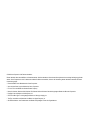 2
2
-
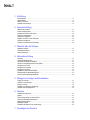 3
3
-
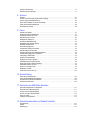 4
4
-
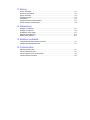 5
5
-
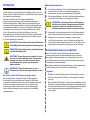 6
6
-
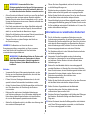 7
7
-
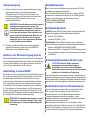 8
8
-
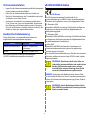 9
9
-
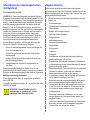 10
10
-
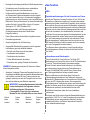 11
11
-
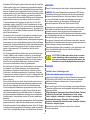 12
12
-
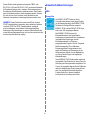 13
13
-
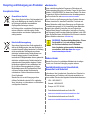 14
14
-
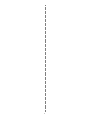 15
15
-
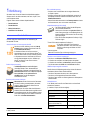 16
16
-
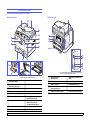 17
17
-
 18
18
-
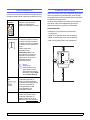 19
19
-
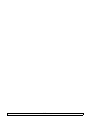 20
20
-
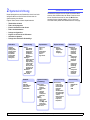 21
21
-
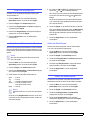 22
22
-
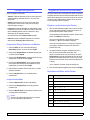 23
23
-
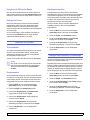 24
24
-
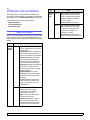 25
25
-
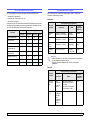 26
26
-
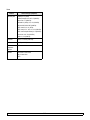 27
27
-
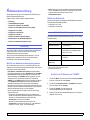 28
28
-
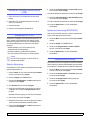 29
29
-
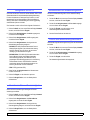 30
30
-
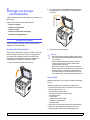 31
31
-
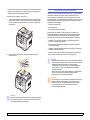 32
32
-
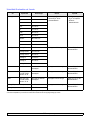 33
33
-
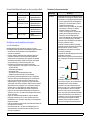 34
34
-
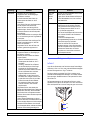 35
35
-
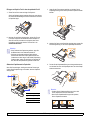 36
36
-
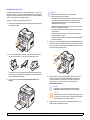 37
37
-
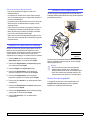 38
38
-
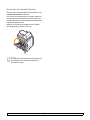 39
39
-
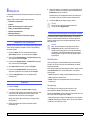 40
40
-
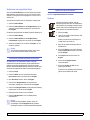 41
41
-
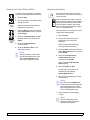 42
42
-
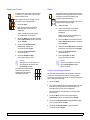 43
43
-
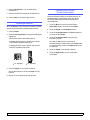 44
44
-
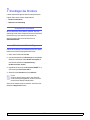 45
45
-
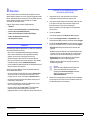 46
46
-
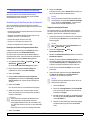 47
47
-
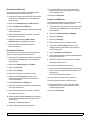 48
48
-
 49
49
-
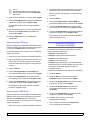 50
50
-
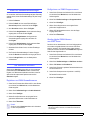 51
51
-
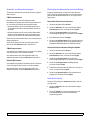 52
52
-
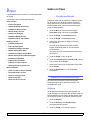 53
53
-
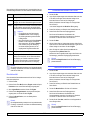 54
54
-
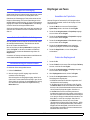 55
55
-
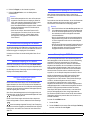 56
56
-
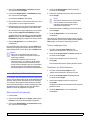 57
57
-
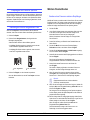 58
58
-
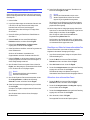 59
59
-
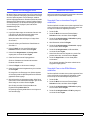 60
60
-
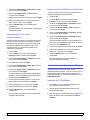 61
61
-
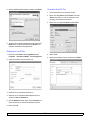 62
62
-
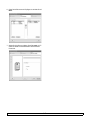 63
63
-
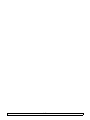 64
64
-
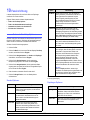 65
65
-
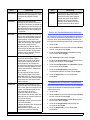 66
66
-
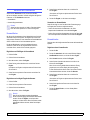 67
67
-
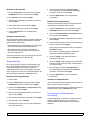 68
68
-
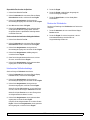 69
69
-
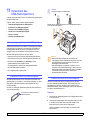 70
70
-
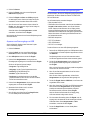 71
71
-
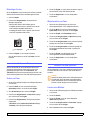 72
72
-
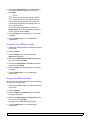 73
73
-
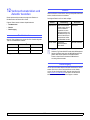 74
74
-
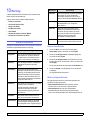 75
75
-
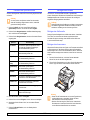 76
76
-
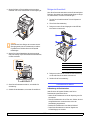 77
77
-
 78
78
-
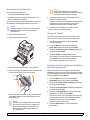 79
79
-
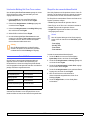 80
80
-
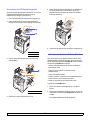 81
81
-
 82
82
-
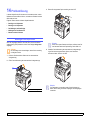 83
83
-
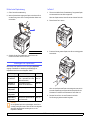 84
84
-
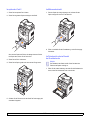 85
85
-
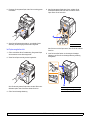 86
86
-
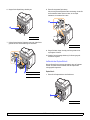 87
87
-
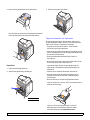 88
88
-
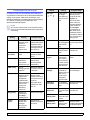 89
89
-
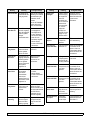 90
90
-
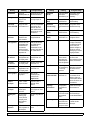 91
91
-
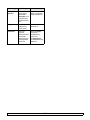 92
92
-
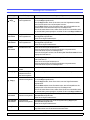 93
93
-
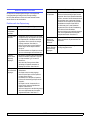 94
94
-
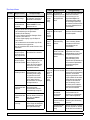 95
95
-
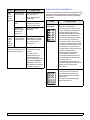 96
96
-
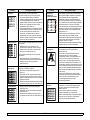 97
97
-
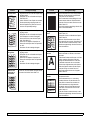 98
98
-
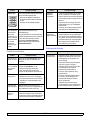 99
99
-
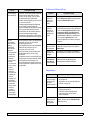 100
100
-
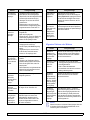 101
101
-
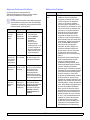 102
102
-
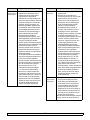 103
103
-
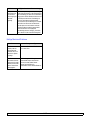 104
104
-
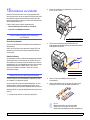 105
105
-
 106
106
-
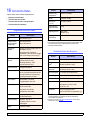 107
107
-
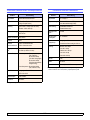 108
108
-
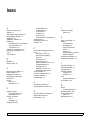 109
109
-
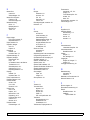 110
110
-
 111
111
-
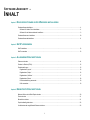 112
112
-
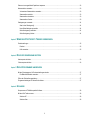 113
113
-
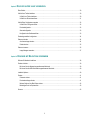 114
114
-
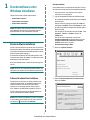 115
115
-
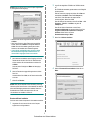 116
116
-
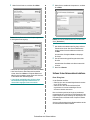 117
117
-
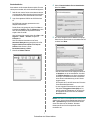 118
118
-
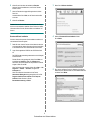 119
119
-
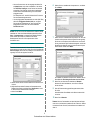 120
120
-
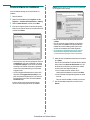 121
121
-
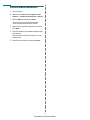 122
122
-
 123
123
-
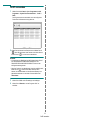 124
124
-
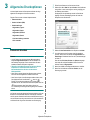 125
125
-
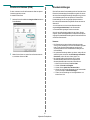 126
126
-
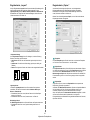 127
127
-
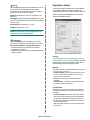 128
128
-
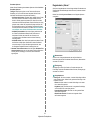 129
129
-
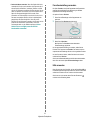 130
130
-
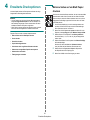 131
131
-
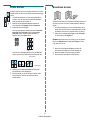 132
132
-
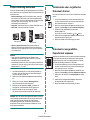 133
133
-
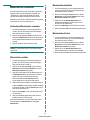 134
134
-
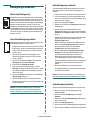 135
135
-
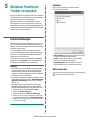 136
136
-
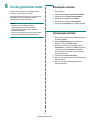 137
137
-
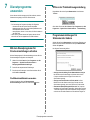 138
138
-
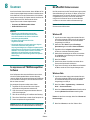 139
139
-
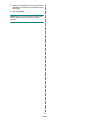 140
140
-
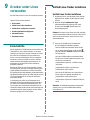 141
141
-
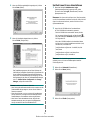 142
142
-
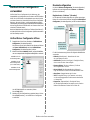 143
143
-
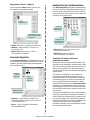 144
144
-
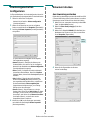 145
145
-
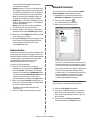 146
146
-
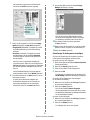 147
147
-
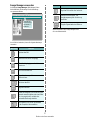 148
148
-
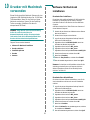 149
149
-
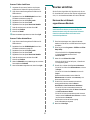 150
150
-
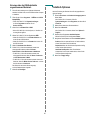 151
151
-
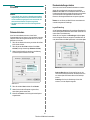 152
152
-
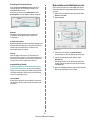 153
153
-
 154
154
-
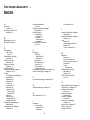 155
155
-
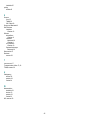 156
156
Xerox 3300MFP Benutzerhandbuch
- Kategorie
- Multifunktionale
- Typ
- Benutzerhandbuch
- Dieses Handbuch eignet sich auch für
Verwandte Artikel
-
Xerox 3250 Benutzerhandbuch
-
Xerox PHASER 6110 Bedienungsanleitung
-
Xerox PHASER 3435 Benutzerhandbuch
-
Xerox 3200MFP Benutzerhandbuch
-
Xerox PE220 Benutzerhandbuch
-
Xerox 3210/3220 Benutzerhandbuch
-
Xerox 6110MFP Benutzerhandbuch
-
Xerox 6110MFP Benutzerhandbuch
-
Xerox 3600 Benutzerhandbuch
-
Xerox Phaser 3124/B, Phaser 3125/B Benutzerhandbuch